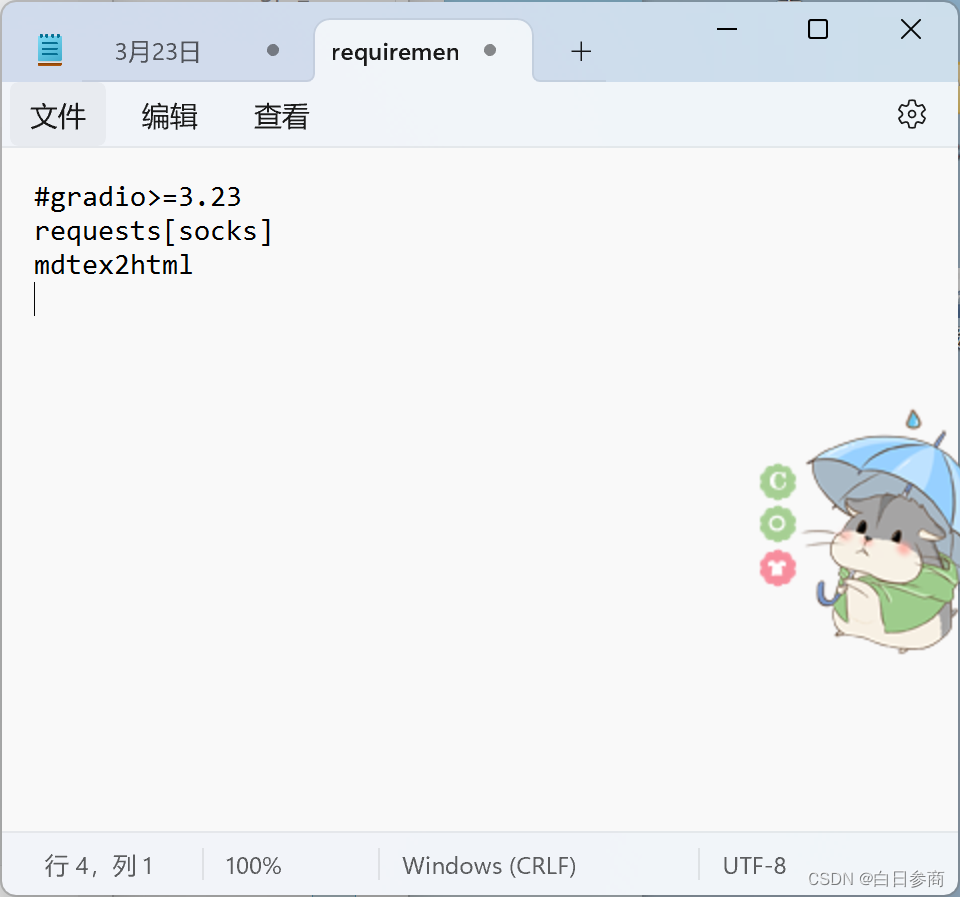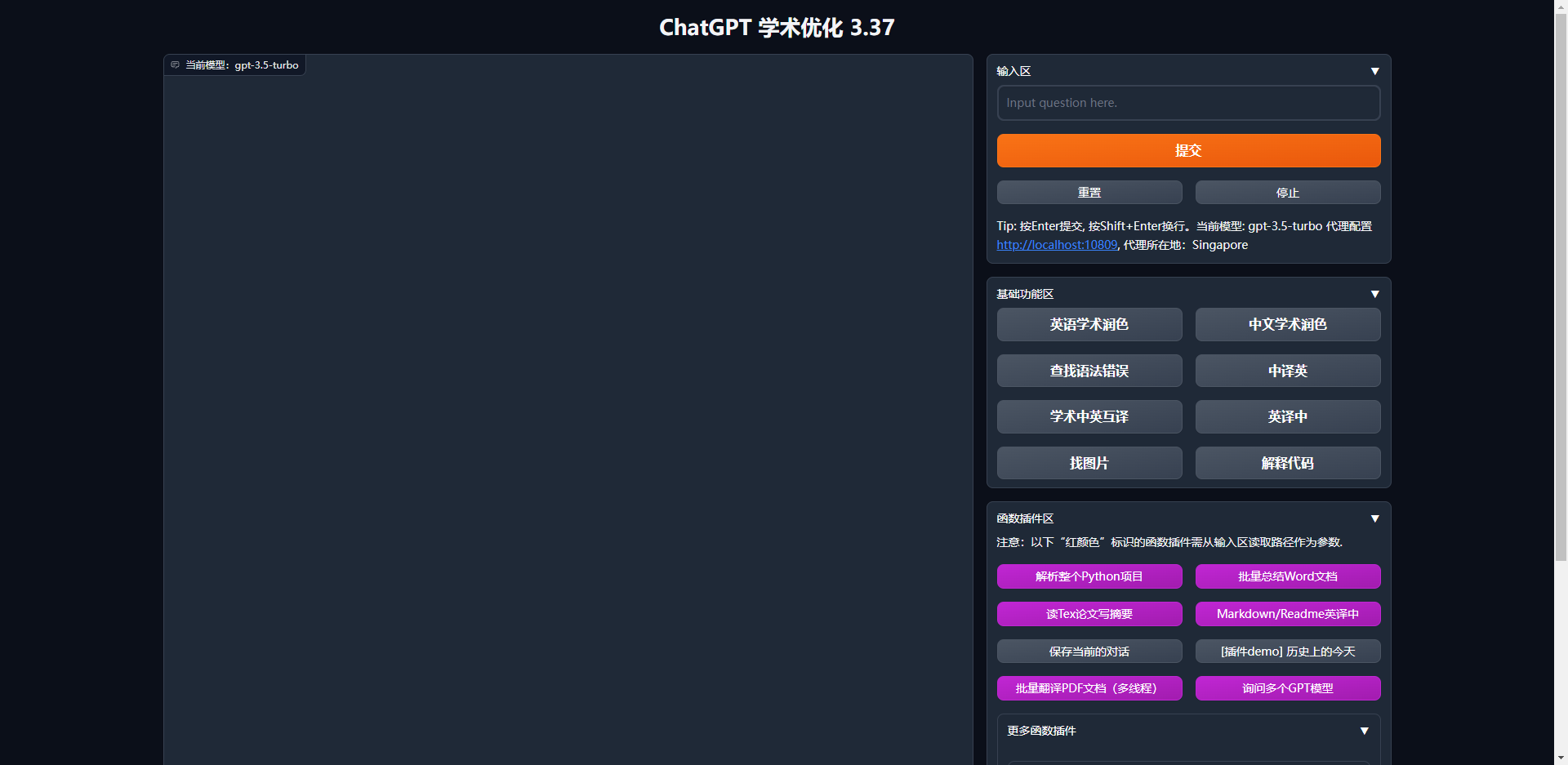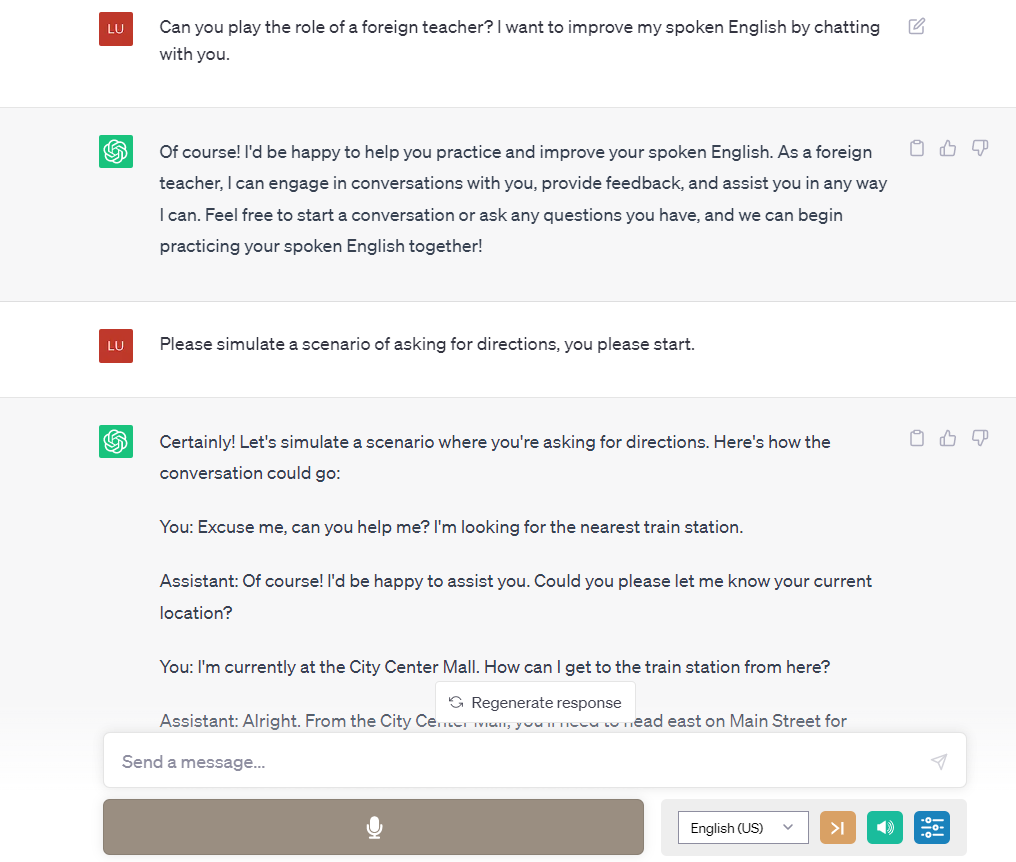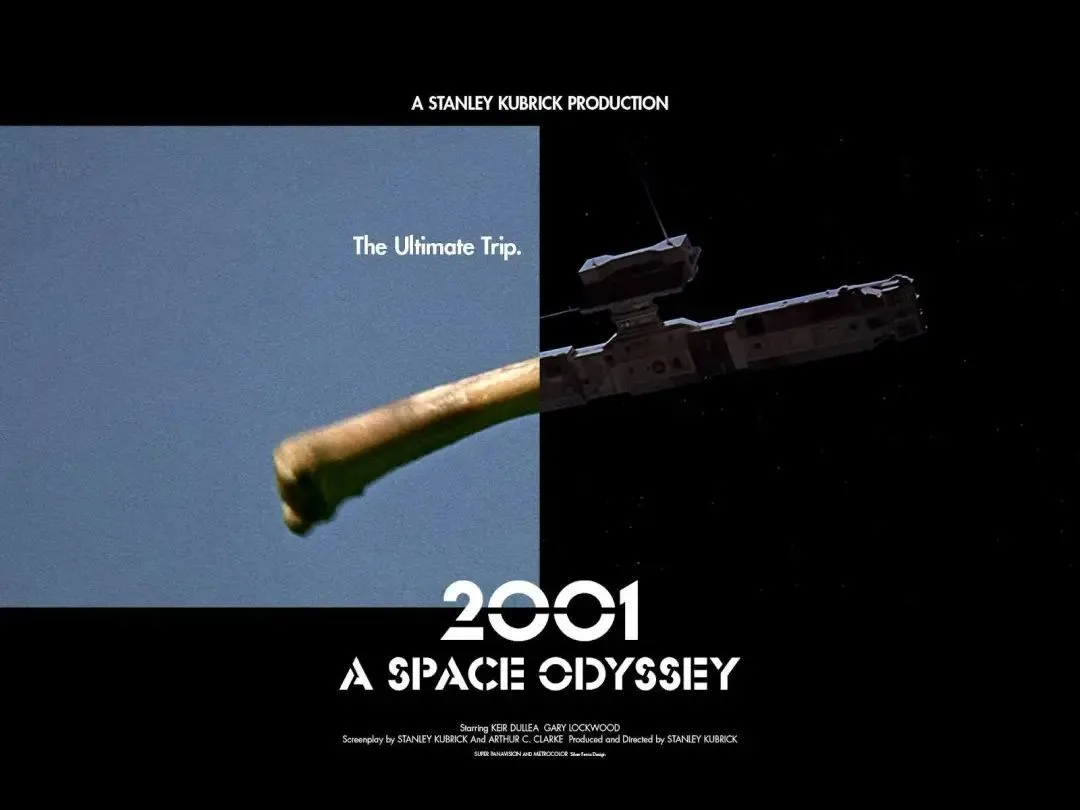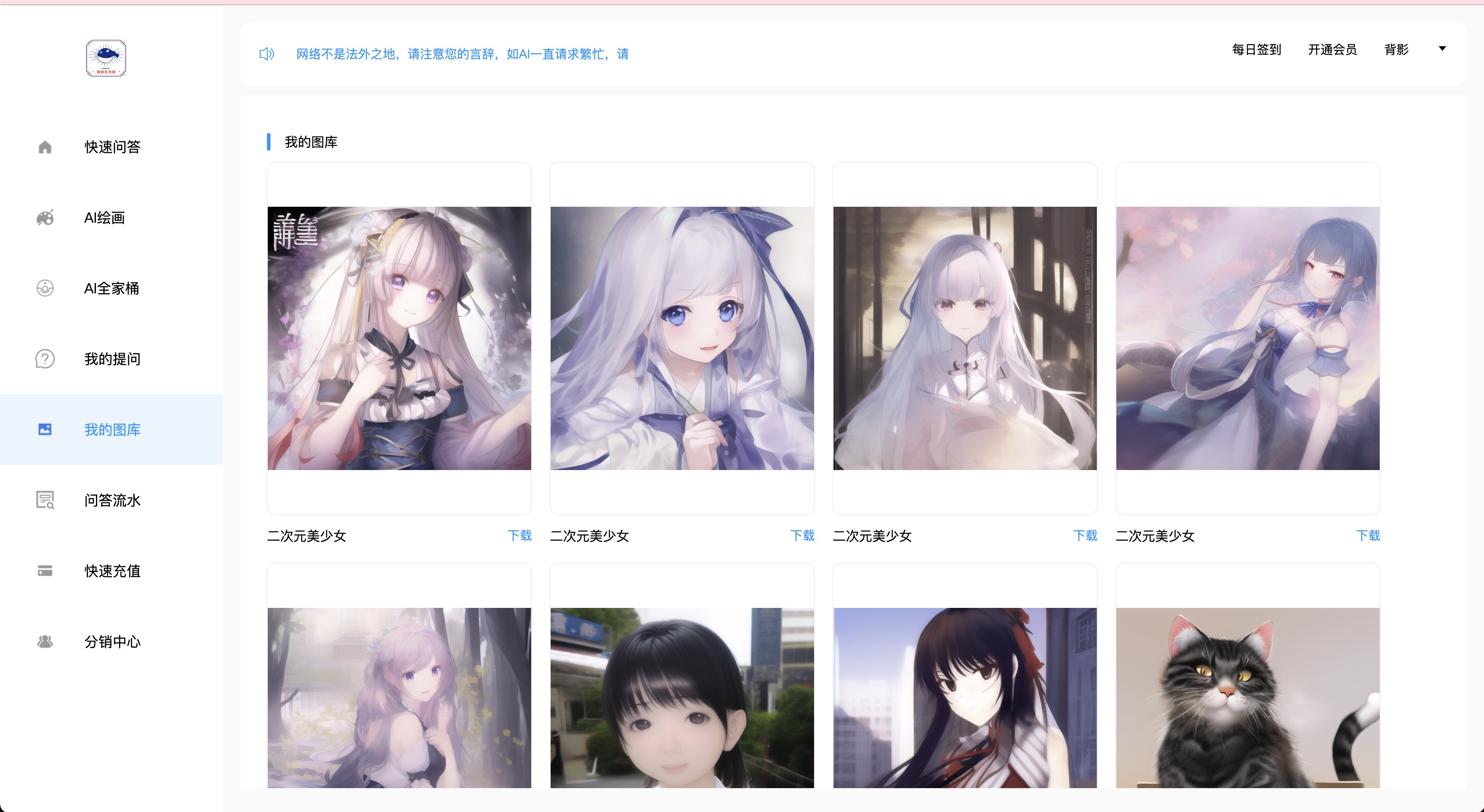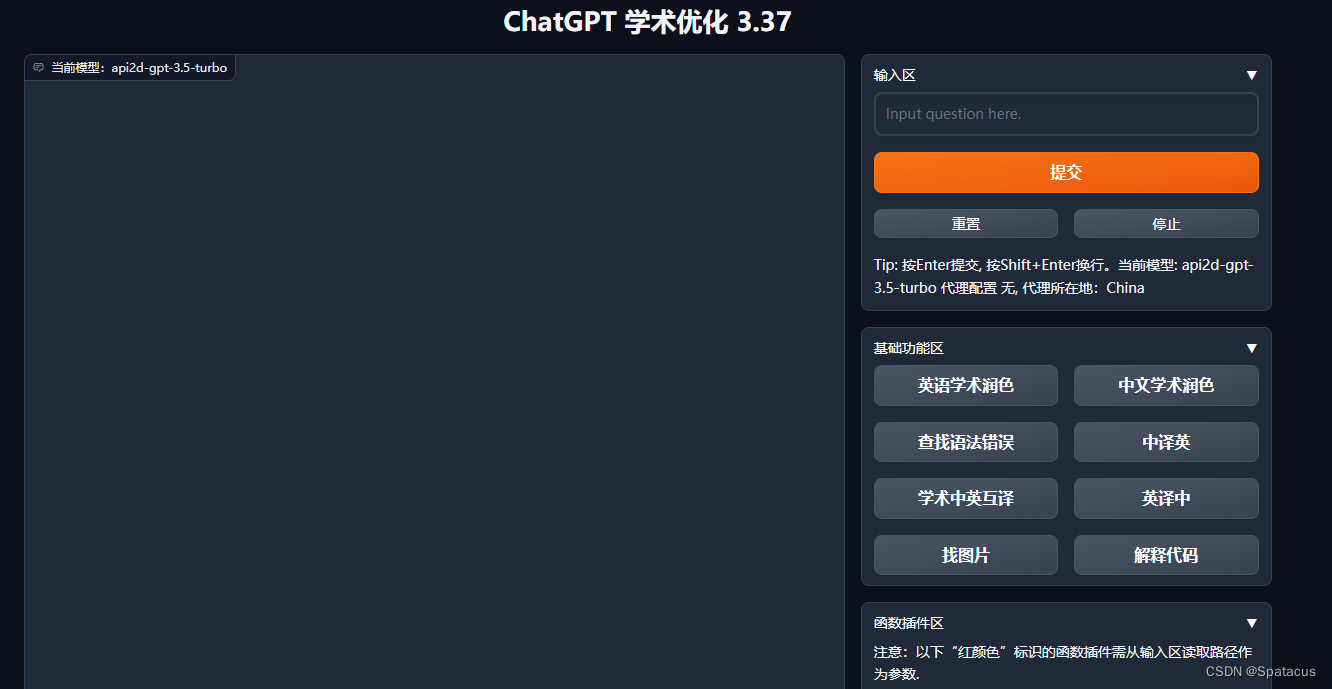 目录
目录
一、在windows10中安装Ubuntu系统
二、在Ubuntu系统中安装anaconda3和GPT_Academic
本文主要介绍windows10使用WSL安装Ubuntu系统,然后通过安装anaconda3来部署chatgpt学术版的整个过程。Chatgpt学术版用来做论文润色等任务还是挺不错的,但是是否有泄露风险就需要自己斟酌了。希望能够对想使用的同学有所参考。
一、在windows10中安装Ubuntu系统
(一)、在windows 10中启用WSL
1、点击windows 10屏幕左下角操作系统图标
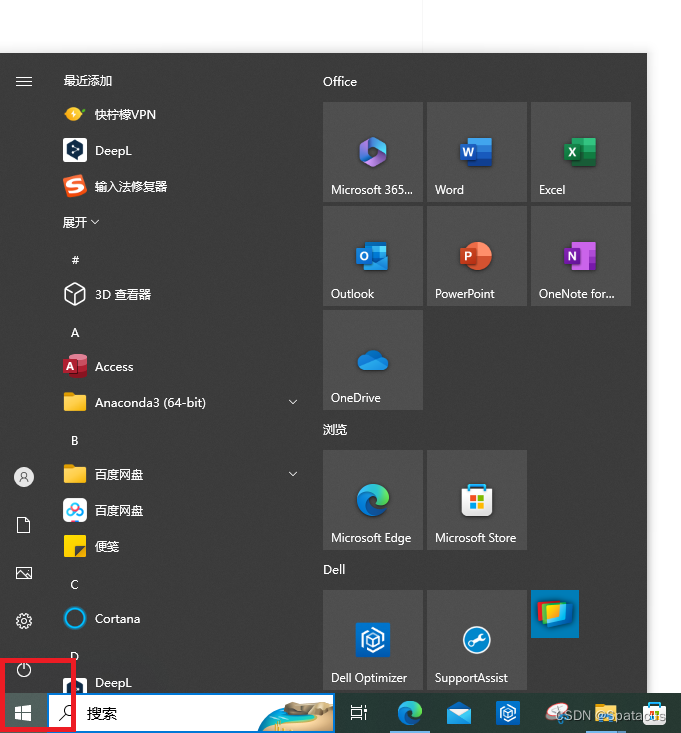
2、 在弹出的搜索框中键入“控制面板”,然后在搜索结果上,单击“控制面板”
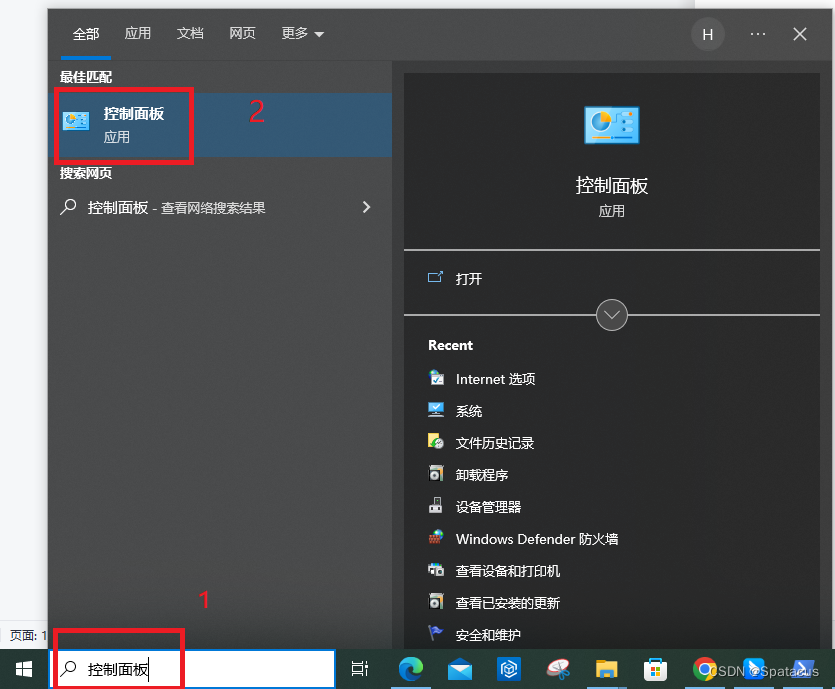
3、 “控制面板”打开时,点击“程序”
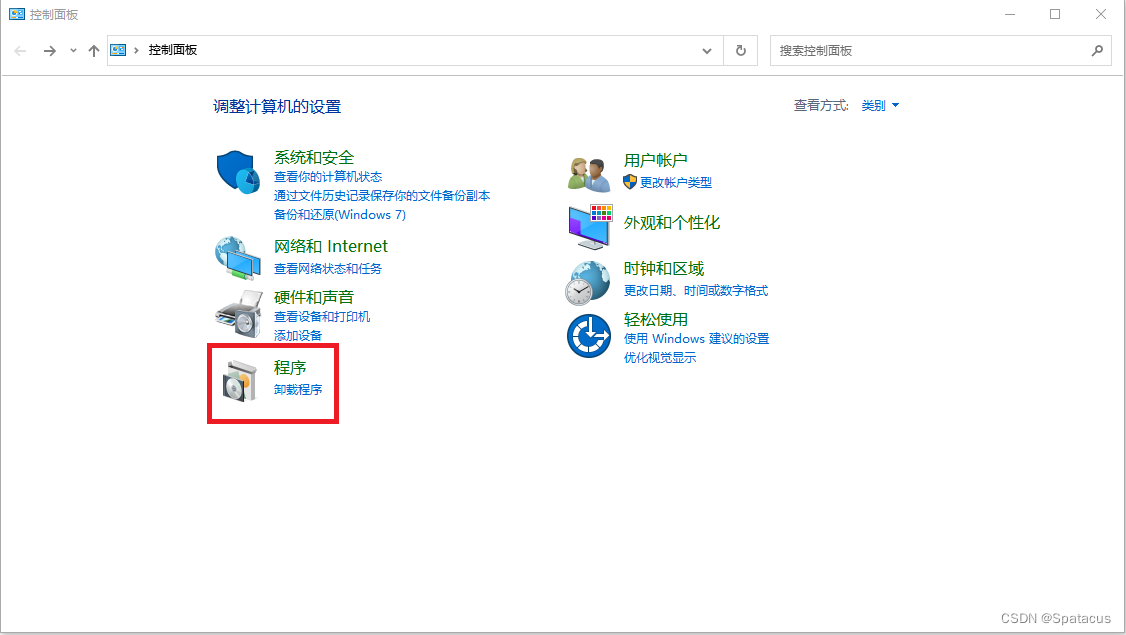
4、在打开的“程序”屏幕上,单机“启用或关闭Windows功能”,将弹出一个小窗口

5、在弹出的小窗口中,找到“适用于Linux的Windows子系统”并选中旁边的复选框。安装该功能,单机“确定”。
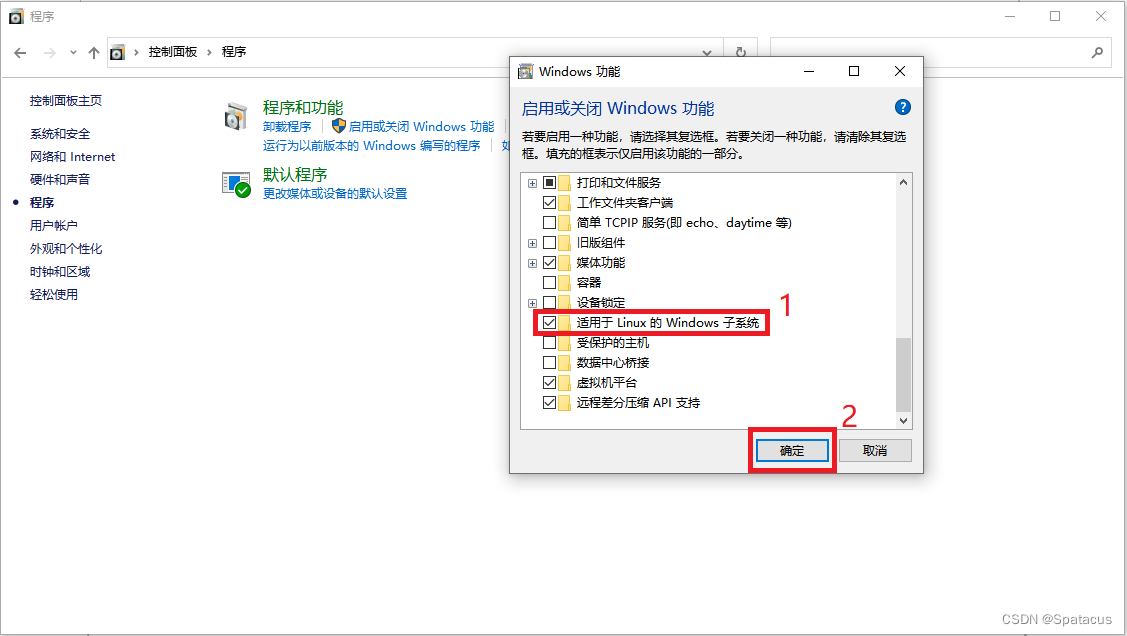
6、其他步骤可参考百度经验
如何在 Windows 10 上安装 Ubuntu 操作系统-百度经验
二、在Ubuntu系统中安装anaconda3和GPT_Academic
(一)安装anaconda3
1、点击屏幕左下角windows图标,打开powershell
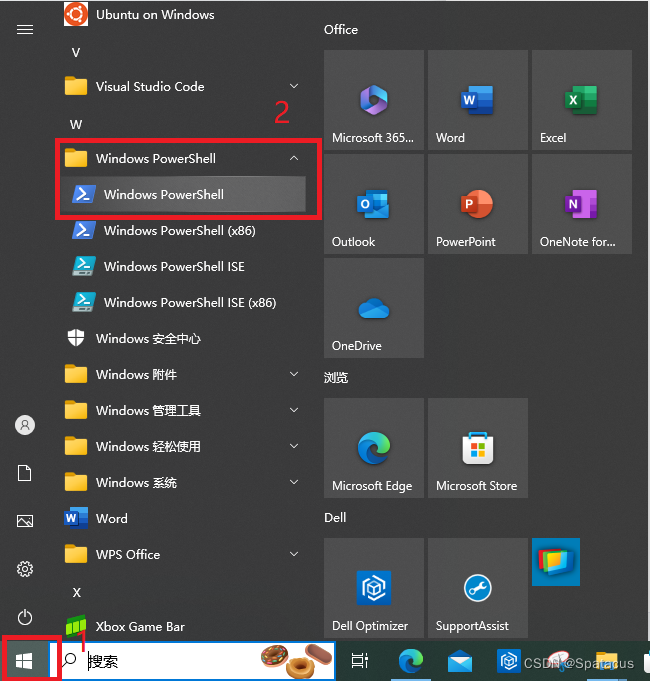
2、在powershell界面中输入指令wsl -d Ubuntu,然后回车,启动Ubuntu系统。如果提示需要输入账号和密码,其就为上面设置的Ubuntu系统账号和密码。(输密码时默认不显示,输完后按回车即可,进入系统如下图所示,光标闪烁即成功)
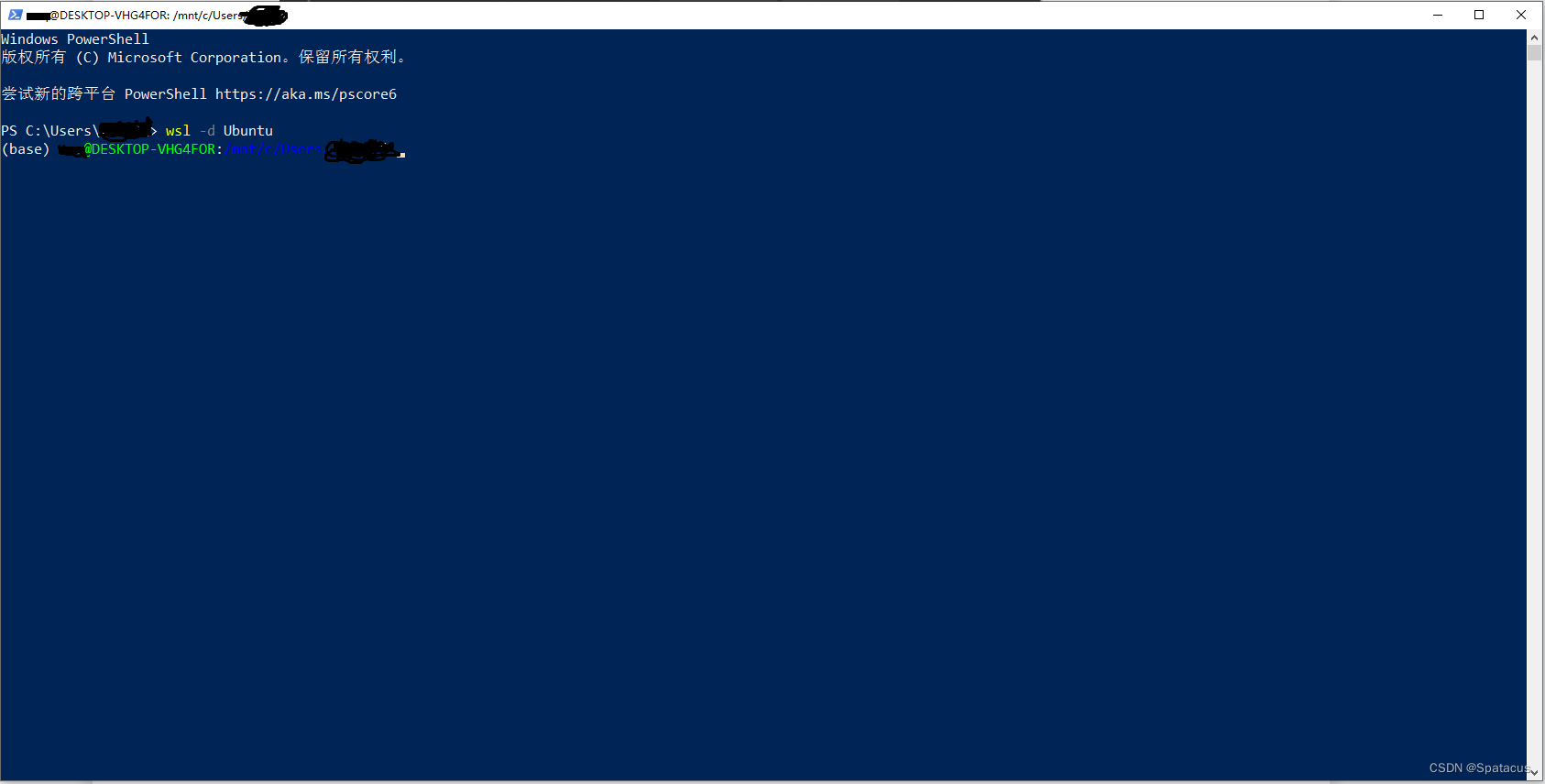
3、修改Ubuntu系统为国内源,首先在上步打开的powershell命令窗口输入指令:
sudo cp /etc/apt/sources.list /etc/apt/sources.list.bak
然后回车,使用sudo指令需要输入系统登录密码,输完后回车即可运行。用来备份系统之前的源 
4、再输入以下命令打开sources.list配置文件更换源
进入文件夹,复制该指令然后回车: cd /etc/opt
修改sources.list文件,复制该指令然后回车:sudo vi sources.list使用sudo指令需要输入系统登录密码,输完后回车即可运行
然后就是vi文件操作,键盘敲i键,切换为输入模式,将原先的每句内容使用#注释,然后输入以下内容:
deb http://mirrors.hit.edu.cn/ubuntu/ focal main restricted universe multiverse
deb http://mirrors.hit.edu.cn/ubuntu/ focal-security main restricted universe multiverse
deb http://mirrors.hit.edu.cn/ubuntu/ focal-updates main restricted universe multiverse
deb http://mirrors.hit.edu.cn/ubuntu/ focal-proposed main restricted universe multiverse
deb http://mirrors.hit.edu.cn/ubuntu/ focal-backports main restricted universe multiverse
输好之后按键盘esc键,退出编辑模式,然后输入英文冒号:wq!即可保存退出。
然后输入指令:sudo apt-get update,然后回车
等运行完成后输入指令:sudo apt-get upgrade,然后回车,然后键入y,然后回车,等待运行完成,就成功换源了。
5、关闭窗口后,重启电脑,这时候应该可以从windows文件管理下直接访问Ubuntu文件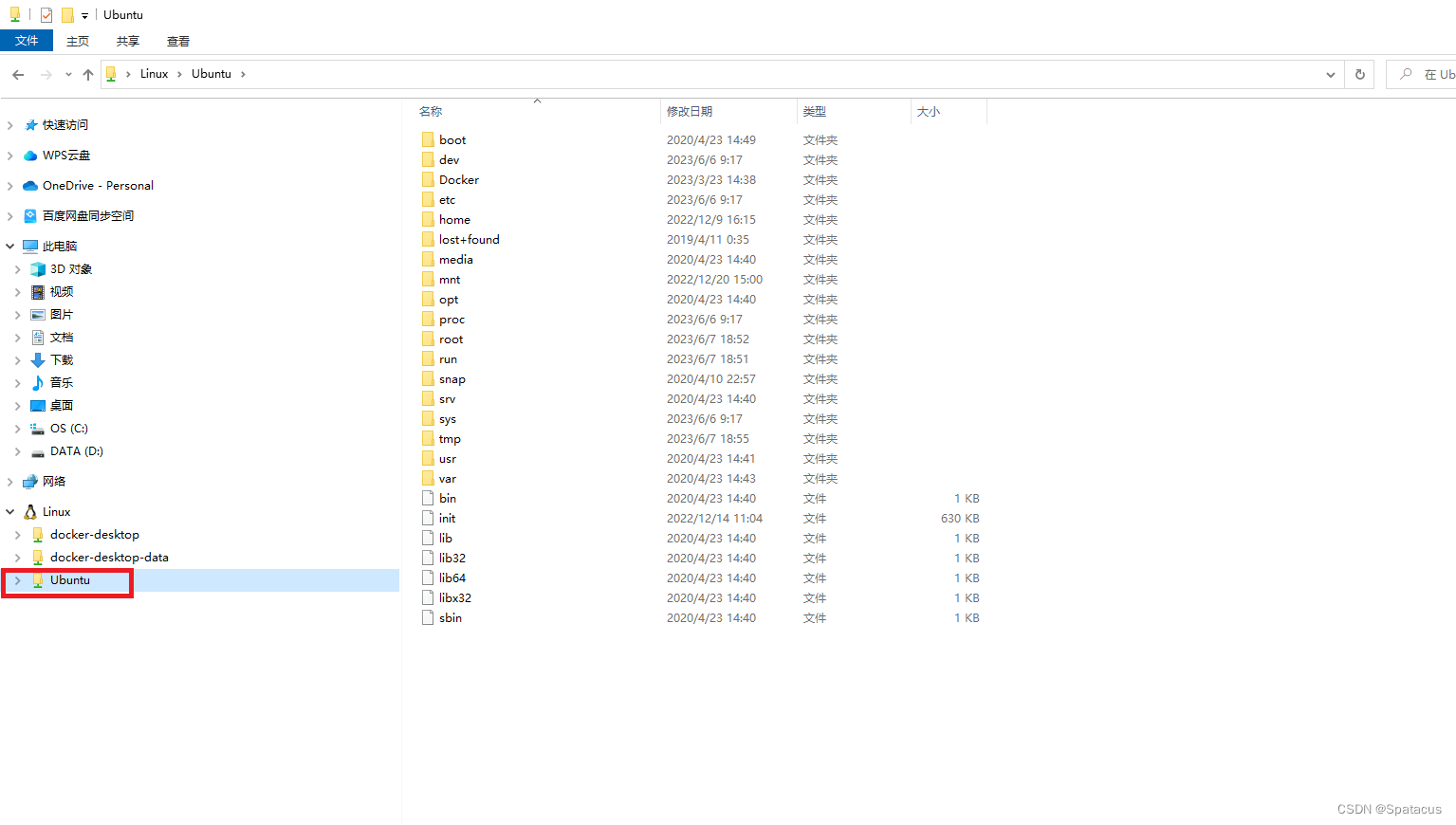
6、打开anaconda官网https://www.anaconda.com/download#downloads,选择linux版本下载
7、下载完成后,将下载的文件拷贝到ubuntu路径下,home文件夹下会有一个以登录名命名的文件夹,将anaconda3文件放到该文件夹下。
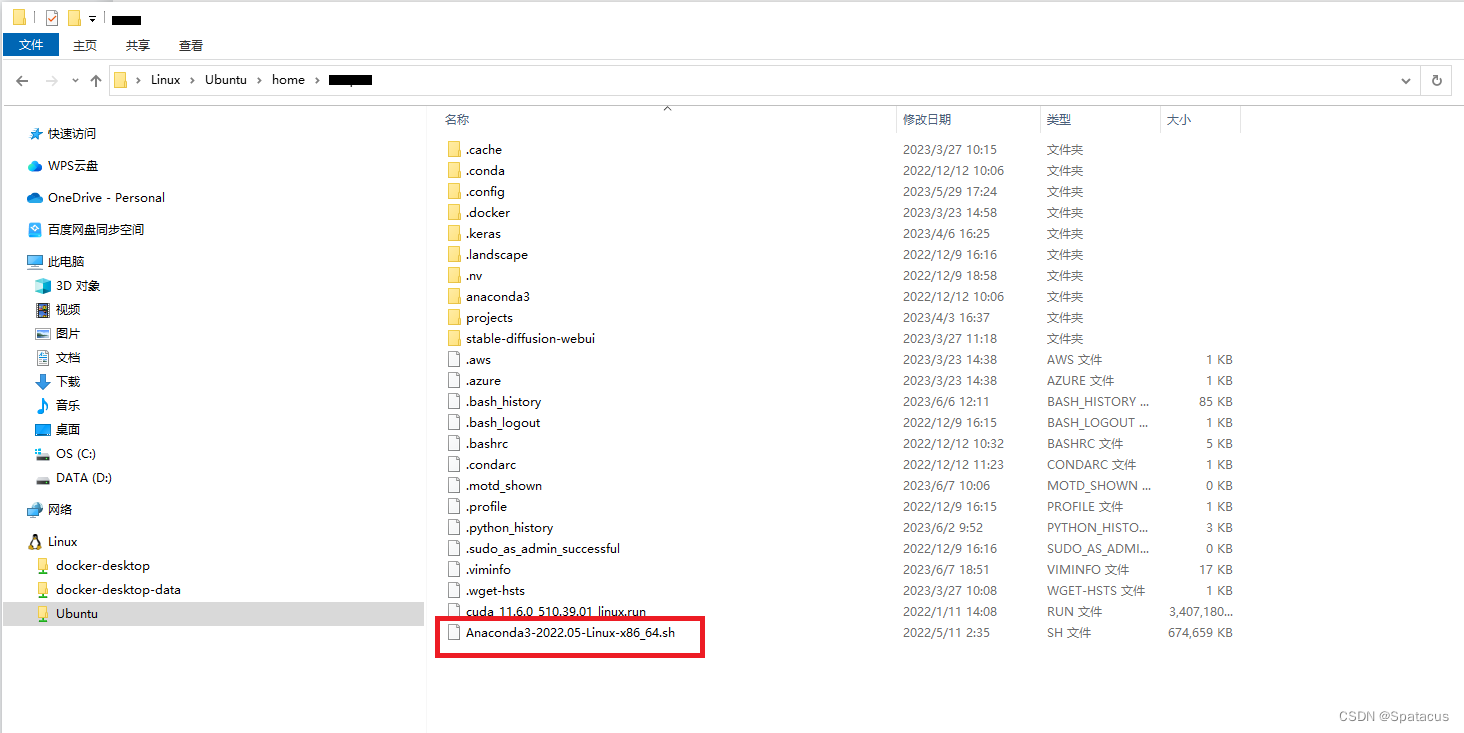
8、然后同样打开powershell,输入wsl -d Ubuntu,回车进入ubuntu系统,然后
输入如下指令:cd /home/(放anaconda问价夹名)然后回车进入该文件夹
这里以我之前下载的版本为例,使用时需要替换为你自己下载的版本
指令:chmod +x Anaconda3-2022.05-Linux-x86_64.sh,然后回车执行
指令:./Anaconda3-2022.05-Linux-x86_64.sh,然后回车执行
Shell窗口出现如下内容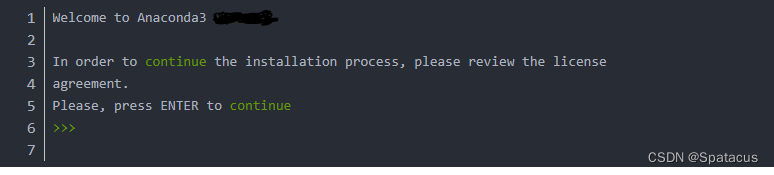 按Enter键继续,一路回车键继续,直到Shell窗口出现如下内容
按Enter键继续,一路回车键继续,直到Shell窗口出现如下内容
输入yes,按回车键,Shell窗口出现如下内容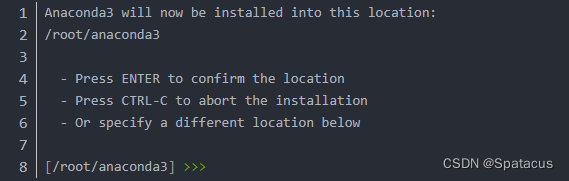
按ENTER继续,默认Anaconda安装/root/anaconda3目录下,接下来就是解压安装的过程。Shell窗口出现如下内容
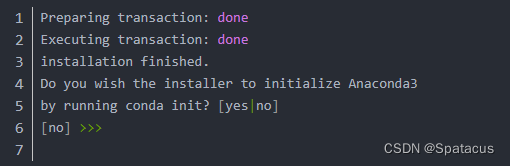
输入yes,继续,直到shell出现如下内容

这时候关闭powershell,然后重新打开,输入wsl -d Ubuntu,回车进入Ubuntu系统,如果
Shell显示(base)内容,表示安装成功,以后终端会默认打开在conda环境

(二)配置chatgpt_academic环境。
1、下载项目
自己在D盘建一个文件夹,例如code文件夹。在powershell里先使用cd ..命令退到/mnt根目录,然后cd到code文件夹下

然后输入该指令:git clone https://github.com/binary-husky/chatgpt_academic.git
然后回车,等待下载完成
下载完成后,可以cd chatgpt_academic回车,到对应文件夹下。
2、配置anaconda虚拟环境
首先输入指令:conda create -n gpt_venv python=3.11
然后回车,出现如下界面,键入y,然后回车继续,等待创建完成。

然后输入该指令:conda activate gptac_venv
然后回车,激活创建的虚拟环境。
最后输入该指令:python -m pip install -r requirements.txt
然后回车,下载相关依赖包。
3、在chatgpt_academic文件夹下,复制一份config.py文件,然后重命名为config_private.py
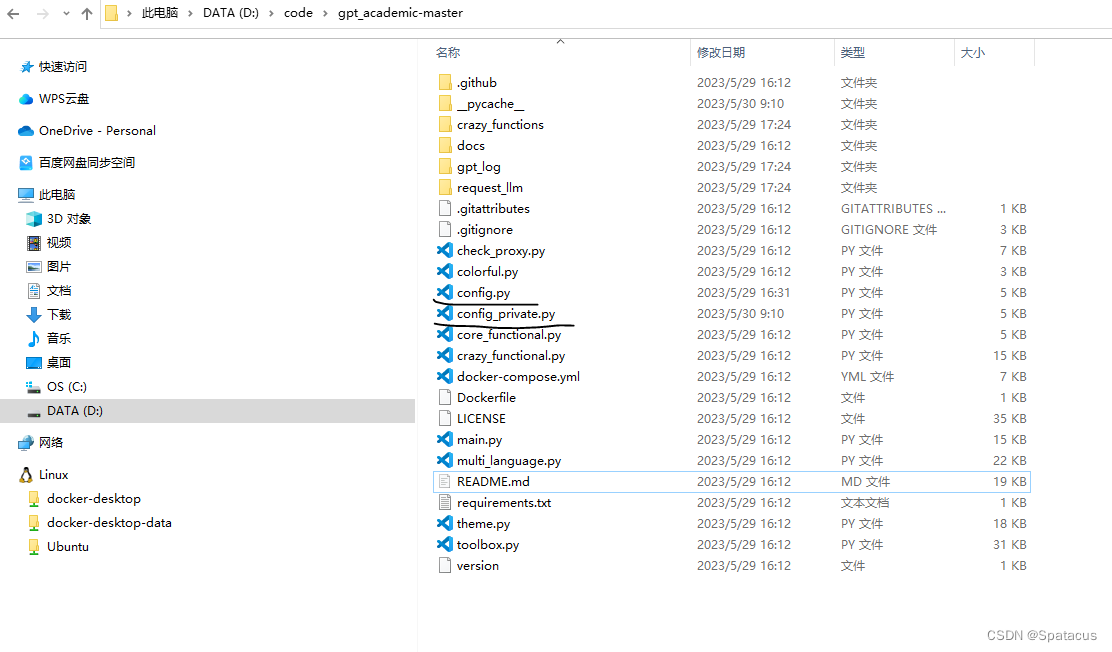
打开config_private.py文件(如果没有安装vscode,可以下载notepad++,安装比较方便,安装好后右键,选择notepad++打开)

打开后,主要修改API_KEY

这个API_KEY就是与openai接口交互的秘钥,如果你有openai的账户,那可以直接填入秘钥(会看这篇攻略的大概率都没有,那就需要找替代方案)
然后选择模型为“api2d-gpt-3.5-turbo”

4、需要进API2D网站(这是openai的国内代理)进行注册,然后购买相应的token
可以点击下面的推荐链接https://api2d.com/r/204842进行注册,注册完成后,可以选择充值相应点数,GPT-3.5耗费token比较少,充值10000P,一篇英文小论文(六七千字级别)肯定是够了。充值完成后点击我的资料,复制forward key,然后粘贴到API_KEY后面的双引号中,保存即可。
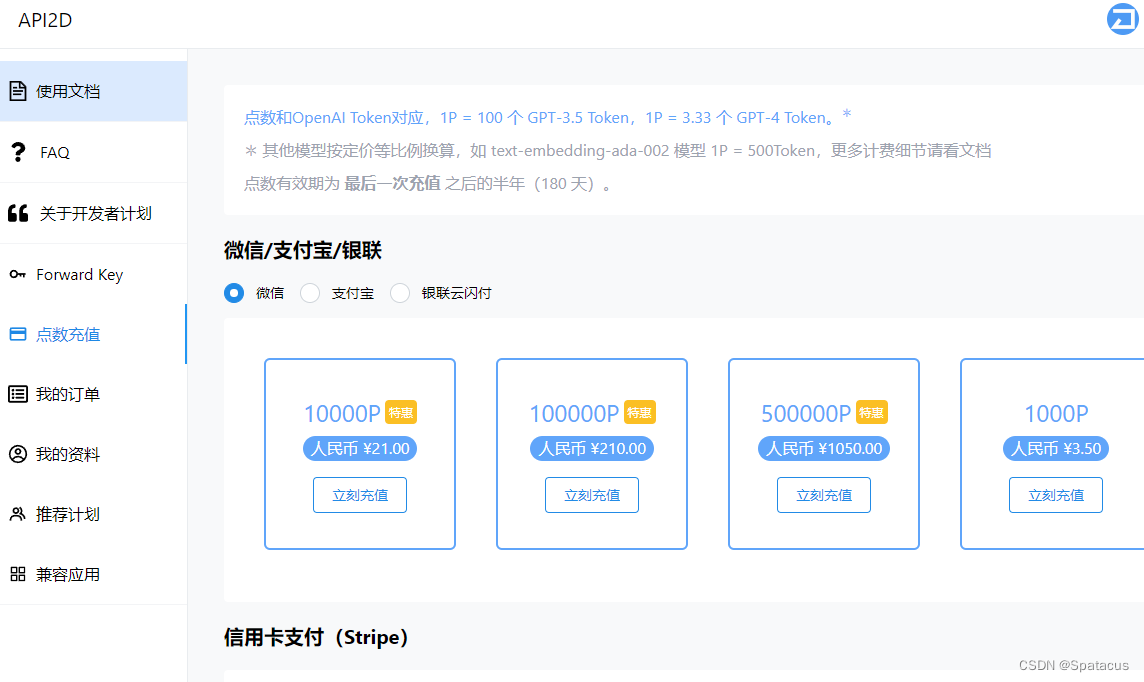
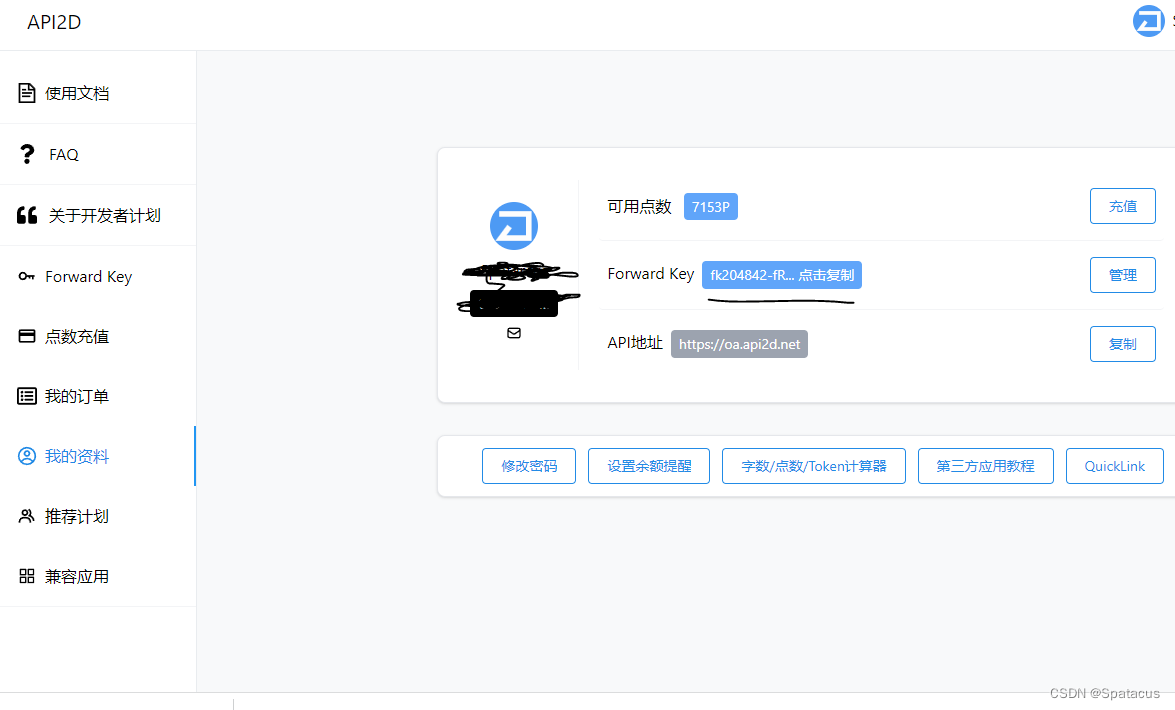
5、当然,能够使用的前提还是需要科学上网,基于某些原因,科学上网工具这边就不做介绍了,有需要可以发邮件咨询(邮箱harounoo7@163.com)。
6、在开启科学上网工具的前提下,在powershell终端,cd chatgpt_academic之后,在chatgpt_academic文件夹下输入指令python main.py 然后回车运行,跳出如下网页说明部署成功,可以开始使用。
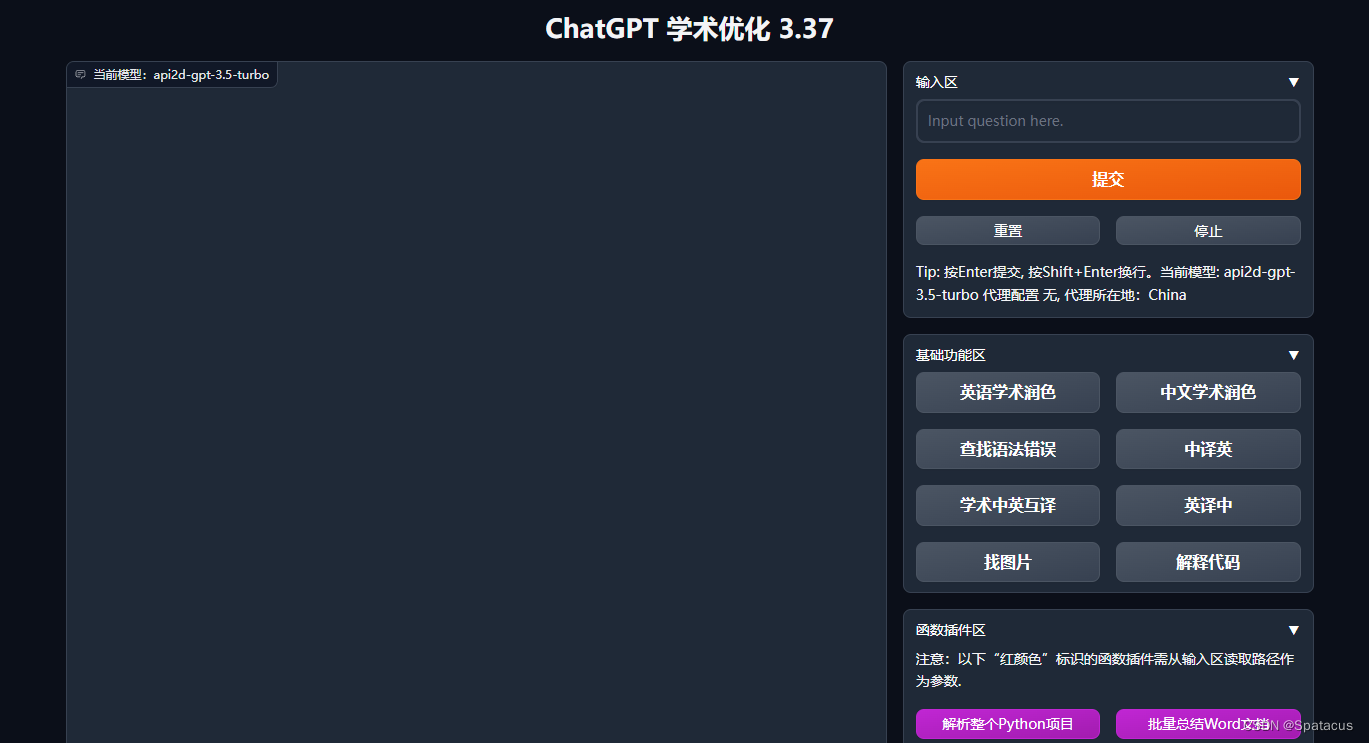
如果没有自动弹出该窗口,则需要手动输入网址打开。
打开config_private.py文件,修改web_port,随便写个大于0的数,例如30698,然后保存。
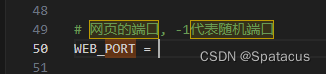
然后重新打开powershell,进入chatgpt_academic文件夹,conda activate gptac_venv,然后运行python main.py,然后在浏览器中输入如下网址,即可开启:http://localhost:30698/?__theme=dark 即可开启。
关闭使用只需要关闭网页,然后在powershell中ctrl+c即可,或者直接关闭终端。
7、更多使用介绍请访问https://github.com/binary-husky/gpt_academic#installation
感谢作者团队。